Рассмотрим интерфейс, логику и виды поиска документов, работу с документом и списками документов СПС «Кодекс». Для получения необходимых навыков самостоятельно отработайте приведенные ниже примеры рационального поиска искомых документов и задание.
Основные элементы системы
Главная страница. При запуске системы из главного меню «Пуск» или ярлыка на рабочем столе попадаете на Главную страницу (см. рис. 3.39). Она является основным входом в информационные сервисы системы: необходимые для работы новости, справочная и другая практическая информация. В центр Главной страницы располагается Справка, служащая для выбора подходящих видов поиска документов.
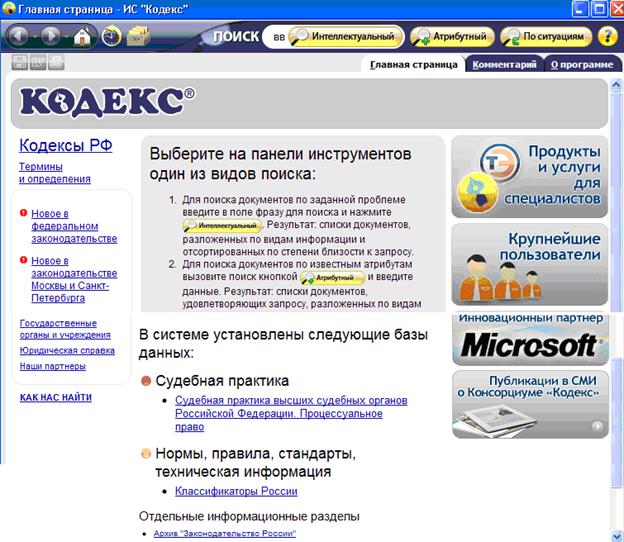
Рис. 3.39. Главная страница системы
В составе системы выделяют следующие виды информации: Законодательство с комментариями и консультациями; Региональное законодательство; Судебная практика; Нормы, правила, стандарты, техническая информация; Справочная информация и Электронные издания.
В системе возможно по ссылке установить весь перечень разделов, которые входят в её состав. Например, щёлкнув мышью по ссылке Полное собрание законодательства России, видно, что в состав системы входят разделы: Законодательство России; Архив «Законодательство России»; Библиотека-архив документов России; Проекты нормативных актов; Законодательство в вопросах и ответах; Классификаторы России и Словарь терминов российского законодательства.
Главная страница снабжена комментарием, который вызывается с помощью ярлыка Комментарий.
При потере актуальности информации, содержащейся в системе, на Главной странице появляется предупреждение о необходимости проведения очередного её обновления. Для этого необходимо обратится в сервисный центр, обслуживающий организацию для получения консультации. Координаты сервисного центра находятся под ссылкой Как нас найти в левой нижней части окна Главной страницы. Для возврата на Главную страницу из любого места системы используется кнопка В начало.
Панели инструментов. На панелях инструментов располагаются кнопки для облегчения работы с сервисами и материалами системы (см. рис. 3.40).
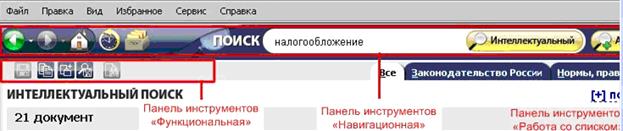
Рис. 3.40. Панели инструментов
Навигационная панель содержит следующие кнопки для перехода:  назад,
назад,  вперёд;
вперёд;  на Главную страницу;
на Главную страницу;  к Истории;
к Истории;  к Папкам пользователя.
к Папкам пользователя.
Отсюда также можно начать поиск:
введите фразу для поиска  – ввод запроса и переход к интеллектуальному поиску;
– ввод запроса и переход к интеллектуальному поиску;
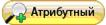 – переход к атрибутному поиску;
– переход к атрибутному поиску;
 – переход к поиску по ситуациям.
– переход к поиску по ситуациям.
Функциональная панель содержит кнопки для работы с документами и списками (см. рис. 3.41). Назначение кнопок: 1 – Сохранить в файл; 2 – Копировать в Word; 3 – Печать; 4 – Установить закладку; 5 – Положить в папку; 6 – Поиск в тексте; 7 – Предыдущий документ в списке; 8 – Вернуться в список; 9 – Следующий документ в списке.
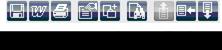
Рис. 3.41. Кнопки для работы с документами и списками
На одном уровне с Функциональной панелью (см. рис. 3.40) располагаются ярлыки.
Ярлыки обеспечивают возможность перехода к различной информации, связанной с документом или данным разделом. Они располагаются в верхней части информационного окна на одном уровне с Функциональной панелью инструментов.
В системе (на страницах и разделах) представление информации упорядочено с помощью ярлыков: Тематики, Документы, Все тематики, Комментарий, а при работе с документом – ярлыков Текст, Оглавление, Статус, Тематики и другие (см. рис. 3.42).
Результаты поиска раскладываются в списки под ярлыки по видам информации (см. рис. 3.43).
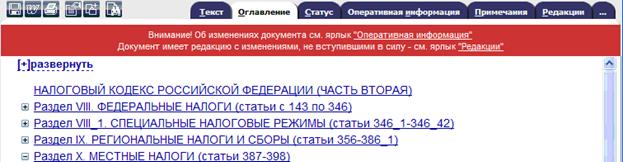
Рис. 3.42. Ярлыки в документе
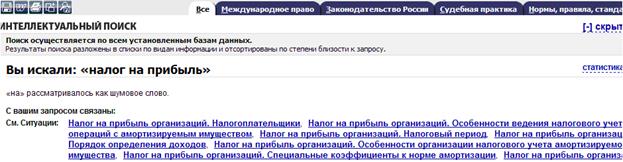
Рис. 3.43. Ярлыки в результатах поиска
Дата: 2019-02-02, просмотров: 392.